2019年12月29日更新
「Windows10 1803/1809/1903」のアップデートを失敗する場合の対処法!
Windows10では時々更新プログラムがリリースされますが、ちょっとしたことが原因で1903バージョンなどへのアップデートが失敗することがあります。Windows10 1903バージョンなどへのアップデートに失敗した場合の対処法について解説します。
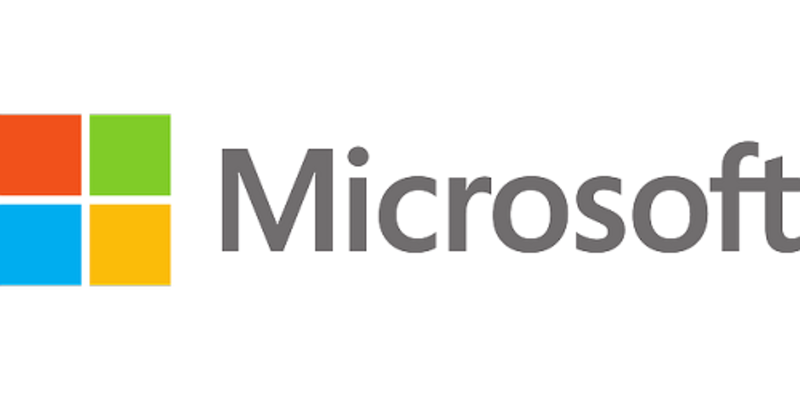
目次
- 1「Windows10 1803/1809/1903」のアップデート失敗する場合の対処法~PC環境~
- ・PC環境
- 2「Windows10 1803/1809/1903」のアップデート失敗する場合の対処法~更新とセキュリティー~
- ・更新とセキュリティからアップデート
- 3「Windows10 1803/1809/1903」のアップデート失敗する場合の対処法~トラブルシューティングの実行~
- ・トラブルシューティングの実行
- ・BITSトラブルシューティングの実行
- ・コマンドプロンプトを実行
- ・コンポーネントの修復
- 4「Windows10 1803/1809/1903」のアップデート失敗する場合の対処法~問い合わせる~
- ・問い合わせる
- ・合わせて読みたい!Windows10に関する記事一覧
「Windows10 1803/1809/1903」のアップデート失敗する場合の対処法~PC環境~
Windows10では、度々大きな更新プログラムがリリースされます。最近では、バージョン1803/1809/1903があります。時にはアップデートが失敗してしまう場合がありますが、手動でのアップデートなど対処法を解説します。
PC環境
失敗の主な原因は、PC環境です。幾つかの対処法を試してみることができます。
ドライブの空き容量を増やす
失敗の一般的な原因は、ドライブ容量の不足です。PCの空き容量が少ないと、更新プログラムをインストールすることができません。Windows10のディスク領域をまず確認します。Windowsアイコンをクリック後、歯車アイコンをクリックして設定を開きます。
設定画面の「システム」を選択します。
システム画面左側の「ストレージ」を選択して、容量を確認します。
不要なファイル等を消去
Windows10のディスク領域を確認したら、不要なファイル等を消去します。コントロールパネルを開いて、不要なファイルを選択し、アンインストールします。
セキュリティソフトを一時アンインストール/停止
PCにセキュリティソフトがインストールされている場合、失敗する場合があります。セキュリティソフトを一時的にアンインストールまたは停止する方法もあります。
Windows10更新プログラムをインストールした後、再度セキュリティソフトの動作を再開します。
intel RSTを一時アンインストール/停止
intel RSTバージョンがインストールされているPCでは、アップデートが失敗する確率が高いです。一時的にアンインストールまたは停止することができますが、互換性のあるバージョンまでIRSTをアップデートすると失敗しないようです。
Windows Update カタログから手動でインストール
自動アップデートが失敗する場合は、Windows Updateカタログから手動でインストールすることができます。Microsoft UpdateカタログのWebサイトにアクセスして、画面右側の検索ボックスに更新プログラム名やKB番号を入力します。
検索された更新プログラムの追加ボタンをクリックして、バスケットの表示をクリックします。ダウンロード先を指定してダウンロードし、ファイルをインストールします。
PCを再起動する
更新プログラムを完了するためには、PCを再起動する必要があります。次回PC起動時に、アップデートが実行されます。更新作業の時間はPC環境によりかなり時間がかかることもありますので、その場合はPCの電源を切らずに待つ必要があります。
 【Windows10】大型アップデートの「November 2019 Update」について解説!
【Windows10】大型アップデートの「November 2019 Update」について解説!「Windows10 1803/1809/1903」のアップデート失敗する場合の対処法~更新とセキュリティー~
失敗の場合の対処法として、「更新とセキュリティ」画面から操作する方法があります。
更新とセキュリティからアップデート
設定の中の「更新とセキュリティ」をクリックします。
更新プログラムのチェック
「Windows Update」をクリックして、更新プログラムのチェックをします。もし、アップデート対象であれば表示されます。
今すぐダウンロードしてインストールする
アップデート対象の更新プログラムの下の「今すぐダウンロードしてインストールする」の文字をクリックします。
 「Windows10 1903」へのアップデート方法を解説!
「Windows10 1903」へのアップデート方法を解説!「Windows10 1803/1809/1903」のアップデート失敗する場合の対処法~トラブルシューティングの実行~
別の対処法として、トラブルシューティングの実行を試してみることができます。
トラブルシューティングの実行
「更新とセキュリティ」画面左側の「トラブルシューティング」をクリックします。ダイアログに従って、トラブルシューティングツールを実行します。
BITSトラブルシューティングの実行
BISTトラブルシューティングツールを実行することもできます。ツールのファイルを開き、ダイアログに従って実行します。
コマンドプロンプトを実行
コマンドプロンプトの管理者特権を実行するという対処法もあります。PCの検索ボックスに「コマンドプロンプト」と入力します。
管理者特権/管理者として実行する
「コマンドプロンプト」画面上で右クリックして、管理者特権の「管理者として実行」をクリックします。「DISM.EXE/online/cleanup-image/restorehealth」の文字をコピーし画面に貼り付け、管理者特権でコマンドを実行します。
コンポーネントの修復
コンポーネントの修復をする必要がある場合もあります。その場合は、PCメモリ上にゴミが蓄積したり、一時ファイルが大量に作成されて処理実行に問題が発生している可能性がありますので、PCを再起動します。
クリーンインストール
Windows10では、OSの上書きインストールを行うことで、OSシステムをクリーンインストールすることができます。マイクロソフトの公式サイトで手順を確認できます。
 「Windows10 1903」へアップデートできない不具合について解説!
「Windows10 1903」へアップデートできない不具合について解説!「Windows10 1803/1809/1903」のアップデート失敗する場合の対処法~問い合わせる~
一般的な対処法を試してもアップデートが失敗してしまう場合は、マイクロソフトに問い合わせる必要があります。
問い合わせる
マイクロソフトに問い合わせる場合、MicrosoftサポートやMicrosoftコミュニティを活用できます。
Microsoft サポート
Microsoftサポートにアクセスして、トラブルの内容や対処法を検索します。
Microsoft コミュニティ
対処法が分からない場合は、質問を投稿することができます。質問する際は、おおよその現象発生日や失敗する更新プログラム名、エラーメッセージなど可能な限り詳細に情報を記載することで、適切な回答を得ることができます。
合わせて読みたい!Windows10に関する記事一覧
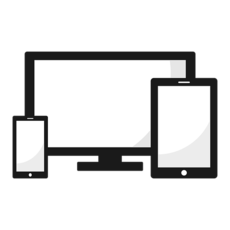 「Windows10 November 2019 Update」と「旧版」の違いを解説!
「Windows10 November 2019 Update」と「旧版」の違いを解説! 【Windows10】USBメモリへのデータ保存/削除方法を解説!
【Windows10】USBメモリへのデータ保存/削除方法を解説!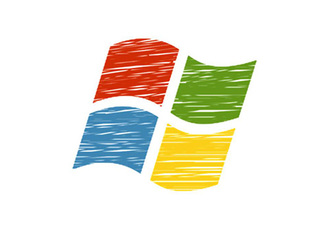 【Windows10】 DVD再生におすすめのソフト無料ソフト6選!
【Windows10】 DVD再生におすすめのソフト無料ソフト6選!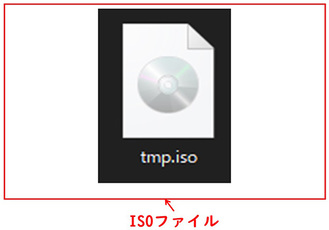 Windows10で「ISOファイル」をマウントして使う方法を解説!
Windows10で「ISOファイル」をマウントして使う方法を解説!




















